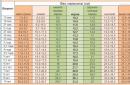Чтобы усилить сигнал wi-fi роутера, можно воспользоваться разными способами, от настройки беспроводного соединения до установки примитивного отражателя или покупки репитера. Но прежде чем приобретать дополнительное оборудование или мастерить отражающие экраны, необходимо разобраться, какие факторы влияют на дальность сигнала.
От чего зависит размер зоны покрытия
На дальность прохождения сигнала вай-фай влияет целый ряд факторов:
- Неправильное расположение роутера.
- Наличие стен на пути сигнала, их материал.
- Помехи от других устройств, работающих на той же частоте.
- Количество беспроводных сетей вокруг.
- Мощность антенн и т.д.
Например, если в квартире поставить роутер в самый дальний угол, то сигнал на планшете через пару стен будет заметно слабее, чем на ноутбуке, который находится в одном помещении с маршрутизатором. Кроме того, если устройство обнаруживает много соседских точек доступа, то это тоже влияет на качество сигнала – беспроводные сети пересекаются, создавая помехи.
Эти недостатки можно устранить в домашних условиях без особых финансовых затрат, но если вы хотите реальный прирост зоны покрытия, или у вас просто большой дом в несколько этажей, то лучшим способом усилить сигнал будет приобретение репитера. Но сначала посмотрим, что можно сделать без покупки дополнительного оборудования.
Настройка роутера
Если вы приобрели роутер и обнаружили, что он не справляется с покрытием квартиры или дома, то не спешите идти за другим маршрутизатором или ретранслятором wi-fi сигнала. Попробуйте настроить беспроводную сеть – например, найти более свободный канал. Чем больше беспроводных сетей используют один канал, тем слабее сигнал. Воспользуйтесь программой inSSIder, чтобы отыскать наименее загруженный канал.
- Запустите программу и нажмите «Начать сканирование».
- Посмотрите, какие каналы занимают роутеры соседей.
 Каналы частично перекрываются, поэтому остаться в одиночестве не получится. Но если у всех стоит канал 1, а вы поставите 8, то влияние будет минимальным. Чтобы изменить канал:
Каналы частично перекрываются, поэтому остаться в одиночестве не получится. Но если у всех стоит канал 1, а вы поставите 8, то влияние будет минимальным. Чтобы изменить канал:
- Откройте в браузере веб-интерфейс роутера (адрес, логин и пароль должны быть указаны на корпусе).
- Перейдите в раздел с основными настройками Wi-Fi и укажите номер свободного канала.
В интерфейсе роутера можно выбрать 12 и 13 каналы, но если вы хотите максимальной совместимости с устройствами, то выставляйте значение от 1 до 11. Некоторые устройства не поддерживают работу с 12 и 13 каналами, поэтому, например, на Андроиде беспроводная сеть просто не будет обнаружена.

Еще один способ усилить прием сигнала на телефоне – выставить в настройках роутера режим работы 802.11N. У большинства маршрутизаторов по умолчанию выставлен смешанный режим 11bgn mixed, но если выставить принудительно трансляцию в N, увеличится зона покрытия и скорость интернета, раздаваемого по беспроводной сети.
- Откройте интерфейс роутера в браузере. Перейдите в раздел с настройками беспроводной сети.
- Выберите режим 802.11 N и сохраните конфигурацию.
 К сожалению, здесь тоже есть ограничения. Старые устройства не поддерживают режим 802.11 N, поэтому обнаружить на них точку доступа не удастся. В таком случае придется выставлять обратно смешанный режим работы, что негативно скажется на качестве сигнала. На некоторых роутерах дополнительно можно увеличить мощность передачи. На D-link это делается так:
К сожалению, здесь тоже есть ограничения. Старые устройства не поддерживают режим 802.11 N, поэтому обнаружить на них точку доступа не удастся. В таком случае придется выставлять обратно смешанный режим работы, что негативно скажется на качестве сигнала. На некоторых роутерах дополнительно можно увеличить мощность передачи. На D-link это делается так:
- Откройте веб-интерфейс, перейдите в расширенные настройки.
- В поле «Wi-Fi» зайдите в дополнительные настройки.
- Установите ТХ мощность 100.
 Обычно по умолчанию и так стоит максимальное значение, но лучше проверить этот момент. На роутерах ASUS и TP-link порядок будет немного другой, но суть сохраняется – вам нужно указать максимально возможную мощность передачи.
Обычно по умолчанию и так стоит максимальное значение, но лучше проверить этот момент. На роутерах ASUS и TP-link порядок будет немного другой, но суть сохраняется – вам нужно указать максимально возможную мощность передачи.
Использование дополнительного оборудования
На Youtube можно найти разные варианты конструирования усилителей и отражателей, которые пользователи делают своими руками. Применение находят посеребренные зеркала, фольга и даже разрезанные жестяные банки. Принцип работы отражателя прост: сигнал от антенны не расходится во все стороны, а получает конкретное направление.
Но если вы желаете заметно увеличить зону покрытия, то следует подумать об использовании специального оборудования. Можно предложить три варианта:
- Покупка нового роутера, работающего на относительно свободной частоте 5 GHz.
- Приобретение более мощных антенн (подходит в том случае, если у роутера съемные внешние антенны).
- Установка wi-fi репитера.
Оптимальным вариантом является установка репитера, хотя покупка нового роутера – тоже хорошая идея. Замена антенн сработает, но эффект будет меньше. К тому же действительно мощные антенны стоят недешево, так что выгоднее взять ретранслятор или усилить сигнал с помощью другого роутера, работающего в режиме репитера.
Ретранслятор не создает вторую сеть, а лишь усиливает сигнал от роутера. Допустим, роутер стоит в комнате, а на кухне беспроводная сеть уже недоступна. Если установить репитер на середине пути, то сигнал усилится и на кухне появится беспроводная сеть.
Настройка репитера обычно не вызывает вопросов и заключается в одновременном нажатии кнопок WPS на обоих устройствах. Важно, что вы не заметите, что ноутбук или телефон подключен к ретранслятору, а не к роутеру: сеть всё равно остается одна, то есть можно спокойно установить локальное соединение.
Необязательно покупать репитер: если есть второй роутер, можно настроить его на работу в режиме ретранслятора. Посмотрим, как это делается, на примере сетевого оборудования ASUS:

В режиме репитера умеют работать не все маршрутизаторы. Но если в интерфейсе есть возможность включить режим повторителя, то проблем с покрытием помещений беспроводной сетью не будет, потому что связка из двух устройств даст сигнал во все уголки дома.
Низкая скорость интернета по wifi на ноутбуке - беда, которая может хорошенько потрепать нервы. Конечно, если такая предоставлена самим провайдером по договору, то увеличить ее не получится (кроме подключения более «скоростного» тарифа).
Но если вы подозреваете, что есть ещё неиспользуемые ресурсы, - в таком случае можно добиться некоторого улучшения.
Как улучшить прием wifi на ноутбуке?
Сразу отметим, что практически все варианты усиления сигнала wifi относятся к настройкам сети, роутера или внешних устройств. На самом ноутбуке чтобы улучшить прием wifi следует провести настройки в режиме «Электропитание», а именно:
- - В зависимости от установленной операционной системы откройте «Панель управления» (для XP/7) далее «Электропитание» и установите режим «Высокая производительность».
- - Далее откройте раздел «Настройка плана электропитания» - «Изменить дополнительные параметры питания». В списке найдите строку «Параметры адаптера беспроводной сети» и в строке «Режим энергосбережения» установите значение «Максимальная производительность» при работе и «от батареи» и «от сети».
Кроме того, не стоит забывать о важности обновления драйвера беспроводного адаптера и поддерживать наиболее актуальную и работоспособную версию.
Ноутбук плохо принимает сигнал wifi: что делать?
Теперь о главном: почему ноутбук плохо ловит wifi, и как усилить прием сигнала беспроводной сети?
- 1. Огромное влияние на качество и стабильность сигнала оказывает относительно подключаемых устройств. Логично, что чем больше расстояние и количество «препятствий» между маршрутизатором и устройством, использующим ресурсы беспроводной сети, тем меньше будет уровень принимаемого ноутбуком сигнала и, соответственно, скорость интернет-соединения.
Идеальное расположение роутера – в центре сети, на одинаковом расстоянии от всех подключенных к нему устройств (или ближе к тем девайсам, которые потребляют большее количество трафика).
Пример правильного расположения роутера представлен на следующем рисунке:
Кроме того, усилить прием wifi на ноутбуке можно путем установки дополнительных антенн на роутере. Разновидностей подобных антенн достаточно много, и выбор, в основном, зависит от модели маршрутизатора и требуемой мощности антенны.

- 2. Значительного усилить прием сигнала wifi на ноутбуке можно с помощью «репитера» или / повторителя.

Это отличный вариант для тех, у кого завалялся старенький неиспользуемый роутер.
- 3. Проверьте, какой уровень мощности сигнала установлен в настройках роутера.
Для некоторых моделей роутеров предусмотрен такой параметр как «Wireless Transmit Power» («Мощность беспроводного передатчика»): если он выставлен не на 100 процентов, то, соответственно, у вас есть «неиспользованный запас» мощности сигнала wifi.
В настройках маршрутизатора потребуется только найти данный параметр - обычно он находится рядом с параметрами «Стандарт» и «Канал» - и выставить значение 100%.
- 4. Также стоит остановиться на упомянутых выше параметрах «Стандарт» и «Канал»: правильный выбор данных параметров позволяет значительно усилить прием сигнала вай фай на ноутбуке.
Для начала о «Стандартах»
В настоящее время /протоколами являются 802.11а/ 802.11b/802.11n, которые предоставляют максимальную скорость передачи данных в 54 Мб/сек.

На сегодняшний день лидером является протокол 802. 11ac, с максимальной скоростью 1.3 Гбит/с, однако поддерживающие данный протокол устройства встречаются достаточно редко.
Итак, чтобы улучшить слабый сигнал вай фай на ноутбуке, стоит поэкспериментировать с протоколами и выбрать оптимальный для ваших устройств (или - по возможности - установить автоматическое определение).
Теперь о параметре «Канал»
Данный момент наиболее актуален для многоквартирных домов, где большинство (если не все) сети работают на одном канале передачи данных. В (но учтите, что встречаются устройства, не поддерживающие каналы больше 10).
Существует множество утилит (), которые могут «пролить свет» на такое момент, как «Занятость каналов». После определения наиболее свободного канала, нужно установить его в настройках беспроводной сети на маршрутизаторе и проверить скорость интернета по wifi на ноутбуке.

Таким образом, чтобы существенно усилить слабый сигнал wifi на ноутбуке, следует использовать все предложенные выше методы «комплексно», если же сигнал вай фай по-прежнему слабый – возможно, стоит заменить роутер на более современный и мощный.
Бег по квартире в поиске Wi-Fi-сигнала - занятие не из приятных. Что ухудшает передачу данных с роутера и как усилить Wi-Fi-сигнал в квартире с помощью программных и технических способов , мы расскажем в нашей статье.
Что влияет на силу Wi-Fi-сигнала?
Забирай себе, расскажи друзьям!
Читайте также на нашем сайте.
Стандарт Wifi был разработан ещё в конце двадцатого века австралийским инженером, и с тех пор успел полюбиться пользователям интернета со всех уголков земного шара благодаря отсутствию нагромождений проводов, кабелей и своему огромному удобству и простоте в пользовании. Чтобы подключиться к ресурсам сети нужно всего лишь иметь ноутбук в том случае, если вы находитесь в зоне приёма сигнала, либо роутер, если вы хотите наслаждаться беспроводным интернетом сидя у себя дома в уютном кресле. Проблемы в работе могут быть связаны с тем, что сигнал подвержен негативному воздействию разнообразных помех, в таком случае его просто необходимо усилить.
Пропускная способность стандарта wifi позволяет пользоваться интернетом на ноутбуке или любом другом портативном устройстве со скоростью до 60 Мбит/с, но, к сожалению, качество сигнала во многих заведениях и местах доступа до сих пор оставляет желать лучшего. Нередко случается и так, что причина слабого приёма кроется в самом устройстве, поэтому в этой статье речь пойдёт о том как улучшить приём wifi на вашем ноутбуке.
Способ 1. Обновление драйверов и прошивки
Если соединение с интернетом на вашем ноутбуке постоянно скачет и пропадает, в первую очередь необходимо обновить прошивку роутера, особенно в том случае, если система Windows подобрала их автоматически. Скачайте драйвер для вай фай адаптера на официальном сайте производителя вашего ноутбука. После чего компьютер нужно перезагрузить и проверить сигнал.
Способ 2. Что делать если ноутбук не видит wifi?
Если ваше устройство не может распознать точку доступа, то необходимо удостовериться в том, что беспроводный модуль находится не в отключённом состоянии. Заходите в раздел «параметры адаптера», который находится в «центре управления сетями и общим доступом » и смотрите, в каком статусе пребывает текущее соединение. Если оно отключено, то проблема решается элементарно нажатием одной кнопки «подключить». После этой процедуры ноутбук рекомендуется перезагрузить и ещё раз проверить уровень приёма.

Способ 3. Изменение канала беспроводной сети
Этот на первый взгляд кажущийся несущественным момент может оказаться ключевым в проблеме слабого приёма. Если большинство пользователей в радиусе раздачи одновременно пользуются интернетом через один и тот же канал, то в лучшем случае скорость значительно падает, делая невозможным просмотр видео и аудио контента, а в худшем это грозит разрывами связи каждые пятнадцать секунд. Для решения этой проблемы необходимо установить на ноутбук специальную утилиту , которая высветит список всех беспроводных сетей в радиусе доступа вашего устройства, их частотные характеристики, пропускную способность и загруженность на текущий момент времени. Теперь самостоятельно можно выбрать наиболее свободный канал и нажать на кнопку «подключить».

Программа Wi Fi Analyzer показывает используемые каналы Wi-Fi вблизи
Способ 4. Модернизация адаптера
Ещё одним способом как усилить приём wifi на вашем ноутбуке является улучшение самого адаптера. Особенно это относится к тем пользователям, которые используют адаптеры, подключающиеся к ноутбуку посредством USB портов. Не рекомендуется включать их напрямую, так приём и сигнал при этом сильно пострадает. Лучше всего будет задействовать удлинитель, либо приобрести специальный усилитель сигнала, позволяющий значительно улучшить приём.
Способ 5. Установка надёжного пароля
Если вы купили качественный хороший роутер для того чтобы комфортно пользоваться вай фаем у себя дома, а сигнал является слабым и нестабильным, это запросто может быть причиной того, что кто-то из ваших соседей втихаря подключился к вашему интернету, взломав пароль, что не так сложно, как думают неопытные пользователи. Конечно, можно с помощью специальных программ вычислить всех пользователей, которые «присоседились» к вашему вай фаю, но скорее всего ваша цель улучшение приёма, а не наказание халявщиков, поэтому лучше всего не пожалеть времени и придумать сложный пароль.

Способ 6. Уменьшить количество электрических приборов в радиусе работы беспроводной связи
Дело в том, что такие приборы как микроволновки, сотовые телефоны и прочая бытовая техника могут существенно ухудшать приём, поэтому настоятельно рекомендуется по возможности свести до минимума присутствие электрических приборов в радиусе работы вашего роутера и ноутбука. В том случае, если вам необходимо усилить wifi, к примеру, находясь в офисе или кафетерии, где нет возможности переставить мешающие приборы по своему усмотрению, остаётся только менять дислокацию, что является единственным способом усилить сигнал wifi.
Способ 7. Убрать преграды
Несущие стены из кирпича либо бетона, а также зеркала и аквариумы могут служить серьёзным препятствием, значительно ослабляющим приём. Поскольку перенести их как мелкую бытовую технику не представляется возможным, следует найти наиболее подходящее место, в котором сигнал будет наилучшим.
Способ 8. Бесплатный способ для тех, у кого умелые руки
Если вы хотите срочно улучшить приём, допустим, у вас возникла острая необходимость в качественном интернете, а ждать несколько дней доставки нового роутера или усилителя нет никакого желания, то на помощь могут прийти умелые прямые руки. Существует несколько способов усилить сигнал wifi на любом ноутбуке подобным образом. Для первого нужны две банки из под любого напитка, для второго рулон фольги для запекания, из которой изготавливается отражатель. Останавливаться на подробностях изготовления данных «девайсов» в этой статье не будем, их и так огромное количество в просторах сети интернет и на видео сервисах вроде Youtube. Разумеется, у такого варианта имеется масса недостатков: во-первых, качество производительности таких устройств будет гораздо хуже, нежели у тех, что можно приобрести в магазине. Во-вторых, их внешний вид будет крайне неэстетичным и непривлекательным.

Способ 9. Устранение помехи в «лице» другого роутера
Сигнал другого роутера может стать помехой, что является распространённой проблемой для жителей многоэтажных домов. Для начала можно поменять местоположение вашего роутера и настроить антенну. Также в магазине можно приобрести специальные отражатели, прикрепляющиеся к антенне и способные усилить приём, направив его в необходимом направлении.
Способ 10. Дорогой и надёжный
Существует действенный метод как можно усилить сигнал приёма wifi на ноутбуке, но его существенным недостатком является необходимость финансовых затрат на покупку качественной современной модели роутера. Этот способ может намного улучшить работу wifi на вашем ноутбуке, но стоит учитывать тот факт, что на сегодняшний день такая покупка обойдётся совсем недешево.
Способ 11. Установка специального ретранслятора
Этот способ дешевле предыдущего, и смысл его в приобретении дополнительного роутера, желательно той же самой модели, которой вы пользуетесь на данный момент. Его можно очень просто настроить для работы в режиме повторения сигнала или дублирования точки доступа. Этот способ позволяет существенно улучшить сигнал.

Способ 12. Замена антенн
Большинство внешних адаптеров и роутеров оснащены съёмными антеннами, причём зачастую качество идущих в комплекте с устройством оставляет желать лучшего, поэтому замена антенн может усилить приём вай фая на вашем переносном компьютере. Этот способ неоднократно проверен на практике, и является вполне бюджетным решением проблемы как можно усилить вай фай на ноутбуке.

Способ 13. Настройка питания
Часто в свойствах вашего портативного компьютера по умолчанию производителем установлены настройки по приоритету расходования электроэнергии, которые могут ослаблять сигнал и ухудшать приём. Для начала нужно войти в «панель управления» вашего ноутбука, затем выбрать раздел «безопасность и система». Теперь необходимо перейти в директорию «электропитание» и выставить вручную режим потребления питания вовремя wifi соединения. Для этого находите вкладку «энергосберегающий режим » и выставляете производительность на максимум, после чего ни забудьте сохранить настройки.

Способ 14. Установка роутера в другое место
Если вопрос об усилении сигнал приёма wifi на вашем устройстве остаётся открытым, может помочь перестановка роутера на другое место. Некоторые пользователи ставят его на шкаф или задвигают в дальний угол комнаты, где он может быть подвержен помехам и сигнал будет постоянно прерываться. Желательно переставить его ближе к центру помещения, где уровень приёма будет наиболее высоким.
Способ 15. Использование специального усилителя
Если сигнал остаётся прерывистым и слабым, использование специального усилителя может стать выходом из ситуации. Обычно они продаются в виде небольших компактных антенн, подключающихся к ноутбуку посредством USB порта. Это не только значительно расширит зону покрытия, но и несомненно улучшит сигнал.

С каждым годом появляется все больше разнообразных гаджетов, которые имеют доступ в Интернет. Практически в каждой квартире есть ноутбук, смартфон, планшет или телевизор, а может даже и холодильник с модулем Wi-Fi . При этом пользователи часто сталкиваются с проблемой того, что не везде удается «поймать» связь с Интернетом. Причиной этому может быть слишком большое расстояние от маршрутизатора до девайса. Радиус покрытия роутера составляет порядка 30 метров, а иногда и больше. Однако существует еще ряд факторов, способных повлиять на уровень сигнала.
Помехи могут создавать:

Существуют программные и аппаратные способы, с помощью которых можно решить данную проблему . Следующие рекомендации помогут усилить подачу Wi-Fi и сделать пользование Интернетом более комфортным.
Программное усиление
Самой распространенной ошибкой при пользовании беспроводными точками доступа является то, что владельцы уделяют слишком мало внимания настройки сети. Зачастую пользователи устанавливают ключ безопасности и изменяют идентификатор SSID. На этом все махинации заканчиваются. При этом существует еще масса параметров, которые остаются по-умолчанию. Их настройка поспособствует увеличению зоны покрытия. Рассмотрим основные способы программного усиления подачи сигнала.
Видео: Усилить WiFi сигнал
Правильное расположение
Прежде всего, необходимо обратить внимание на местонахождение роутера в квартире. Рекомендуется маршрутизатор размещать ближе всего к тому устройству с которого осуществляется доступ в Интернет. Если же трудно вычислить такое место, а подключение ведется с разных помещений в доме, то лучше всего будет установить роутер в центральной части квартиры.

Фото: расположение роутера в квартире
Таким образом, в радиус действия попадет как можно больше пространства.
Если же квартира или дом имеют два уровня, то маршрутизатор необходимо разместить на первом этаже в самой высокой точке, это может быть антресоль или шкаф. Не стоит захламлять разными предметами (в том числе металлическими) место, где располагается роутер. Это позволит сигналу беспрепятственно распространяться.
Совпадение частот устройств
В многоквартирных домах в зоне доступности могут оказываться до 20, а то и больше, беспроводных сетей. Это не очень хорошо для работы одного конкретного устройства . Все доступные сети имеют свойство пересекаться и использовать один и тот же канал частот. В результате чего, уровень подачи сети ухудшается даже на относительно близком расстоянии.
В этом случае усилить Wi-Fi сигнал очень просто и легко, с этим сможет разобраться даже самый неопытный пользователь. Для начала на свой ноутбук следует установить , с помощью которой определяется свободный канал. Чаще всего используется inSSIDer. Запустив программу, на экране высветится список всех доступных беспроводных сетей и каналы частот, которые они занимают. Необходимо выбрать свободный канал. Для этого выполняем следующие действия:

Если же все каналы уже используются чужими роутерами следует выбрать наименее загруженный. Для того чтобы настройки вступили в силу нужно нажать «Сохранить/Изменить».
Современный протокол Wi-Fi – 802.11n
На сегодняшний день стандарт 802.11n является самым новым. Кроме того, он еще и самый быстрый за счет увеличенного радиуса покрытия. Если все устройства в квартире, с которых осуществляется доступ в Интернет, поддерживают данный стандарт, в этом случае возможен переход на 802.11n.
Для того, чтобы перейти в режим работы стандарта 802.11n необходимо:

Низкая мощность передатчика
Многие модели маршрутизаторов оснащены функцией регулировки мощности подачи сигнала Wi-Fi. Выполнять соответствующие изменения необходимо в настройках роутера:

Переход на 5 ГГц
Большинство роутеров работают в диапазоне 2,4 ГГц. Однако более дорогие модели маршрутизаторов могут подавать сигнал в диапазоне 5 ГГц. Поэтому рекомендуется перейти именно на этот диапазон, так как он практически свободен и не занят другими устройствами. При этом покрытие будет распространяться на большую площадь.
Переход на диапазон 5 ГГц возможен в том случае, если подключаемые устройства могут работать в этом диапазоне.
Аппаратное усиление приема сигнала Wi-Fi
Если все вышеупомянутые действия проведены, а доступ к сети осуществляется с помехами, не стоит отчаиваться. Возможно, еще не все потеряно. Существует несколько хитростей способных помочь решить данную проблему. Для этого необходимо модернизировать беспроводное устройство . Увеличить радиус покрытия можно с помощью второго роутера. Для этого между двумя устройствами необходимо настроить беспроводной мост, используя технологию Wireless Distribution System. Она позволит увеличить площадь покрытия, объединив несколько маршрутизаторов в одну сеть.

Также можно провести некоторые махинации с антеннами. Большинство роутеров оснащены внешними съемными антеннами. Зачастую они являются недостаточно мощными примерно 2 dBi, иногда 5 dBi. Их можно легко заменить на более сильные. Для это стоит открутить старые и на их месте разместить новые с большим коэффициентом. Кроме того, можно приобрести антенну с кабелем и специальной подставкой. Она подсоединяется к маршрутизатору. При этом её можно перемещать по квартире, таким образом, обеспечивая покрытие, не меняя положения роутера.

Если устройство имеет более двух антенн, то их замена обойдется слишком дорого. Дешевле будет приобрести репитер. Его также называют ретранслятором. Другими словами – повторитель.
Использование ретранслятора
Пользователи часто сталкиваются с проблемой того, что в больших квартирах радиуса действия сигнала маршрутизатора недостаточно, чтобы обеспечить покрытие во всех помещениях. Для решения этой проблемы полезными окажутся вспомогательные средства . В качестве устройства для усиления сигнала можно использовать репитер. Данный девайс подключается к уже существующей сети в качестве клиента. С его помощью расширяется зона покрытия. Его необходимо установить между роутером и рабочим компьютером.

Повторитель имеет компактные размеры и стоит сравнительно недорого. Ретранслятор выглядит как небольшой блок питания и работает от сети. На рынке представлена масса вариантов таких устройств.
Улучшение адаптера на компьютере
На устройстве-клиенте также можно усилить прием распространяемого сигнала. Подобный совет пригодится тем пользователям, к чьим компьютерам подключены адаптеры через . Однако этот вариант будет бесполезен для владельцев планшетов, смартфонов и ноутбуков, так как антенны в таких устройствах встроены. Используя для доступа в Интернет USB-адаптер, не стоит его подключать напрямую к компьютеру. Для начала можно воспользоваться удлинителем,

и через него подсоединить устройство. Длинный шнур позволит перемещать модем по дому, в поисках сети.
Кроме того, можно приобрести усилитель USB-адаптера. Он способен обеспечить доступ к сети в зонах со слабым сигналом . К данному устройству подключается модем и размещается в месте с покрытием Wi-Fi.
Перезагрузка маршрутизатора
Слабый сигнал и помехи могут возникать из-за устаревшей прошивки роутера или в случае, если установленные драйвера требуют обновления.
Для обновления драйверов не потребуется никаких финансовых затрат. Их можно скачать бесплатно на официальном сайте производителя роутера. Установил их на компьютер, увеличится уровень и качество подачи сигнала.
Модернизация антенны
Этот способ поможет модернизировать устройство, используя отражатель. Для его изготовления понадобится фольга и плотная бумага или картон.

Из бумаги вырезается парабола с двумя отверстиями для антенны и крепится к прямоугольнику, выполненному из фольги. Полученное приспособление необходимо закрепить на антенне. Таким образом, сигнал станет направленным. Кроме того, в качестве отражателя можно использовать жестяную банку из-под напитка, разрезав её вдоль, отрезав дно и разместив её позади маршрутизатора. Отражатель направляется в сторону, где необходимо обеспечить покрытие.

Следуя таким нехитрым советам можно в значительной степени усилить сигнал Wi-Fi на ноутбуке. Для этого не обязательно тратить много средств на покупку новых девайсов. Стоит только уделить немного времени для изучения настроек маршрутизатора или же воспользоваться подручными средствами и модернизировать устройство своими руками.
В июне 2007 был зафиксирован рекорд: установлено самое протяженное беспроводное подключение (382,9 км) с помощью WiFi-соединения. Наверное, неразумно было бы надеяться повторить его в рамках частной WiFi сети , хотя это и заманчивая идея. Предлагаем вашему вниманию несколько простых советов , которые помогут максимизировать качество сигнала и минимизировать количество помех с помощью небольшого беспроводного фэн-шуя.
Шаги
Повышение качества WiFi-приема в домашних условиях
Использование кухонной фольги
Повышение качества WiFi-приема в дороге

- Если ничего не помогает, то можно задуматься о покупке WiFi-репитера, который необходим для усиления сигнала между маршрутизатором и устройством.
- Также можно воспользоваться отражателями. Используйте программу NetStumbler для того, чтобы правильно разместить отражатель. В качестве отражателя можно использовать компакт диск, а также все что угодно, что выглядит как параболический отражатель. Отражатель, конечно, необходимо размещать позади приемного устройства или антенны. В результате его применения можно ожидать большого увеличения силы сигнала. Этот фокус также работает с мобильными телефонами.
- В зависимости от марки и модели вашего беспроводного маршрутизатора, вы можете заменить встроенное программное обеспечение другим - с открытым исходным кодом, которое добавит гораздо больше возможностей для настройки и увеличения мощности беспроводной антенны
- Корпус компьютера сам по себе может стать существенным препятствием на пути Wi-Fi-сигнала - попробуйте разместить корпус так, чтобы он не создавал барьера между сетевой картой и антенной маршрутизатора.
- Добавление внешней антенны с "высоким коэффициентом усиления" (с более высоким значением дБи) часто приводит к повышению качества приема сигнала и росту производительности. Следует отметить, что чем больше значение дБи, тем сильнее сигнал распространяется в горизонтальном направлении и слабее в вертикальном. Если вам нужно покрыть несколько этажей, то более высокий уровень дБи вам, вероятно, не поможет. В этом случае, вам стоит подумать о покупке Wi-Fi-усилителя, которая будет усиливать ваш сигнал.
- Если вам все еще требуется больший диапазон покрытия, то подумайте об обновлении версии используемого беспроводного стандарта до Wireless N или Wireless G с MIMO. Эти две технологии значительно увеличивают радиус действия существующих 802.11g или 802.11b сетей.
Пользоваться таким благом цивилизации, как беспроводной интернет, люди уже привыкли. Вот только не всегда довольны тем, насколько хорошо их устройства принимают или раздают Wi-Fi. Можно ли с этим что-то сделать? Безусловно, варианты есть. В зависимости от того, что именно вы хотите получить, есть несколько различных путей.
Усилить раздачу
Есть несколько универсальных способов , которые помогают сделать качество сигнала лучше. Все они, кстати, прописаны в инструкции к устройствам (роутерам), но будет нелишним их повторить. Итак, как усилить сигнал WiFi для раздачи.
Местоположение
Обратите внимание на то, где расположен ваш роутер. Радиус устройств обычно составляет 25-30 метров. Мобильных (тех, которые выпускаются сотовыми операторами для работы с их СИМ-картами и тарифами) несколько меньше - 10-12 метров. Однако всего этого будет мало, если неправильно поставить роутер. Чтобы сигнал раздавался везде одинаково, желательно поставить его в центре помещения. Очень важно, чтобы от него подальше находились металлические предметы. Они значительно ухудшают качество сигнала. Например, на кухне роутер лучше вообще не располагать. Плита, холодильник и бытовая техника могут здорово испортить вам работу в сети.

Помехи
К другим частым причинам плохого сигнала относят различного рода помехи. Например, сигналы мобильных телефонов. Чем ближе располагается роутер к мобильнику, тем хуже он раздает интернет. Как с этим бороться? Кто-то просто садится подальше от роутера с телефоном, а есть и те, кто вообще радикально решил проблему. Некоторые находчивые пользователи просто оборачивают оборудование пищевой фольгой. Почему ею? Она не пропускает микроволны, которые излучает мобильный телефон. То есть он никак не влияет на сигнал приема и передачу в итоге.
Антенна
Если ваш роутер оснащен антенной, то при помощи нее можно значительно улучшить интернет-раздачу. Например, ваше устройство расположено на шкафу в комнате, а вы чаще всего сидите в углу за столом. Просто поверните антенну в ту сторону, где обычно находитесь вы. Так сигнал не уйдет на сторону. Если штатная антенна слишком короткая, с небольшим радиусом действия, то можно ее заменить. Специальный усилитель WiFi-сигнала подходит далеко не каждой модели, но некоторые все-таки поддерживают такую опцию. Будет нелишним проконсультироваться со специалистами перед покупкой.
Другой роутер - помеха
В многоквартирных домах многие пользуются Wi Fi-технологиями. И, конечно, почти у каждого стоит свой роутер. Это нередко вызывает проблемы. Сигналы перекрывают друг друга, не дают нормально работать устройствам. Как с этим бороться? Во-первых, можно попробовать переставить свой роутер. Во-вторых, покрутить антенну, дав направленный сигнал. Что не всегда удобно. В-третьих, можно использовать отражатели. Как усилить сигнал WiFi при помощи них? Поищите в специализированных магазинах такие устройства. Они обычно крепятся к антенне, не давая сигналу распространиться за пределы фольги. Да, отражатели сделаны из нее. Можно изготовить самостоятельно, придав нужную форму устройству. В этом случае сигнал от соседского роутера просто не будет попадать к вам. А значит, раздача интернета на вашем устройстве существенно увеличится.

Как усилить прием на смартфоне?
Современные мобильные телефоны неплохо и довольно шустро ловят различные беспроводные сети. Вот только не всегда хорошо удерживают сигнал. Особенно когда тот идет не от вашего роутера, а, например, соседского. С этим можно бороться? Как усилить сигнал WiFi на прием?
Специальные приложения
Если ваш телефон работает на платформе Android, то проблем с усилением возникать не должно. Play Market содержит достаточное количество различных приложений, которые помогают усилить прием сигнала Wi-Fi. Протестировав несколько, можно остановиться на каком-то одном, идеально отвечающем вашим требованиям. Wi-Fi Overview 360, кстати, заслужил множество лестных отзывов от благодарных пользователей. Приложение позволяет не только усилить прием сигнала, но и существенно увеличить радиус приема. Возможно, вы поймаете даже те раздачи, которые находятся довольно далеко от вас.

Для Apple-продукции
Разработчики устройств известной компании позаботились о том, чтобы их покупатели не страдали от плохо качества сигнала. Тем не менее, дополнительно в каталоге iTunes появились разные усилители. Какие-то на платной основе, какие-то безвозмездные. Например, усилитель сигнала WiFi для Apple Wi-Fi Boost пользуется особым спросом, поскольку имеет и Beta, и PRO-версии. Это приложение позволяет не просто ловить , но и надежно его удерживать. По принципу «раз поймал - не отпущу». Конечно, в разумных пределах вашего передвижения от местоположения роутера.
Частота
Обычно настройщики Wi-Fi-сигналов выставляют все устройства на одну стандартную частоту. И именно это играет значительную роль в раздаче и приеме. Особенно если в многоквартирном доме таких устройств несколько. Как с этим бороться? Как усилить сигнал WiFi в этом случае? Сменить частоту! Конечно, если это поддерживается вашим роутером. Внимательно прочитайте инструкцию пользователя вашего устройства. Возможно, все действия выполняются вручную. А вот обладателям мобильных роутеров бороться с частотой и каналом раздачи бесполезно. Пока сотовые операторы не дают такой возможности. Не исключено, что со временем этот недостаток будет исправлен.

Специальные утилиты
Ваш компьютер или ноутбук стали плохо ловить сигнал? Или изначально не очень хорошо его принимал? Есть некоторые утилиты, установка которых поможет усилить прием Wi-Fi . Желательно скачивать их с сайтов разработчиков программы, поскольку немало файлов в сети загружены мошенниками и хакерами.
Speedtest.Net
Вообще, изначально это было приложение для мобильных устройств . А на данный момент разработчики создали и компьютерную утилиту , которая существенно повышает производительность и самого ПК, и приема Wi-Fi-сигнала. Интерфейс программы простой и понятный, все настройки на русском языке.
Драйверы
Нередко проблема приема сигнала кроется в том, что просто устарели системные драйверы. Как с этим бороться? Во-первых, обновить все драйверы на компьютере или ноутбуке. Сделать это можно на официальном сайте вашего устройства или же программного обеспечения . Во-вторых, нужно обновить драйверы вашего роутера. Для этого также потребуется официальный сайт. В случае если у вас уже имеется такая опция, как автоматическое обновление программного обеспечения, то можно воспользоваться ею. В конце концов, если на качество сигнала это не повлияет, то по крайней мере не повредит.
Вместо вывода
Прежде чем бросаться в крайности и скачивать множество приложений и программ, сначала определитесь с местоположением роутера. Именно от этого в большинстве случаев зависит качество сигнала как на раздачу, так и на прием устройствами. Постарайтесь удалить все помехи от роутера на максимальное расстояние. Помните, что чем выше расположено устройство, тем меньше оно будет пересекаться с сигналами других домашних приборов. Например, микроволновая печь, даже на удаленном расстоянии, может ухудшать в разы раздачу Wi-Fi
Причины слабого сигнала
Вряд ли стоит напоминать, зачем нужен роутер и что такое сигнал. При включении интернета он работает лучше, чем через несколько часов? Одна из причин такой ситуации – старая прошивка. Решением может послужить ежедневная перезагрузка. Например, вы только пришли домой и решили включить компьютер. Возьмите за привычку сразу перезагрузить роутер.
Еще одной проблемой может стать перегрев железа. Если таковой наблюдается, вполне возможно, за время вашего отсутствия роутер «перетруждается», производя раздачу интернета. Такая история характерна для старых моделей, поэтому перед уходом из дома выключайте устройство.
Еще один вариант решения задачи – настройка автоматической перезагрузки. Это можно сделать на ноутбуке с помощью прошивки DD-WRT.
Применение DD-WRT для улучшения качества подачи
Разберёмся, как усилить сигнал Wi-fi роутера с помощью прошивки DD-WRT. Сначала ее нужно установить. Программный продукт позволяет применять широкий функционал возможностей, но само по себе наличие прошивки уже стабилизирует сигнал и усиливает его, даже если мощность устройства не слишком высокая.
При желании можно настроить таймер перезагрузки и воспользоваться другими функциями.
Выбираем место для роутера
Для хорошей работы устройства нужно подобрать для него удачное место. Основные правила и рекомендации, позволяющие усилить прием и отправку информации:
- Место в углу не подойдет. Стены вокруг станут препятствием и сократят расстояние, н которое будет подаваться сигнал.
- Смоделируйте расположение всех точек, которые будут подключаться к беспроводной сети. Учтите размещение кресла, дивана и прочего. Расстояние от роутера до устройств приема должно быть примерно одинаковым. Если есть цель направить интернет на улицу, поставьте роутер ближе к окну.
- Устанавливайте роутер выше, возможно на компьютере, или ближе к потолку, насколько это возможно. Это позволит избежать немало препятствий, в роли которых обычно выступает мебель.

Работа с антенной
Во-первых, антенну можно направить на то место, в котором находитесь обычно вы. Это актуально для случаев, когда пользователи могут поставить роутер в определенное место, размещенное далеко от точки работы.

Во-вторых, возможно удлинение антенны. Модернизация приведет к значительному улучшению сигнала, но это актуально только для тех устройств, у которых антенна расположена снаружи, а не встроена и спрятана вовнутрь.
Как своими руками соорудить приспособление, которое поможет усилить сигнал? Возьмите фольгу или что-то другое, что выполнено из металла. Также подойдет баночка из слабоалкоголки, консервы. Конечно, изогнутые листы металлического покрытия окажутся лучшим решением. Посмотрите на схему, прикрепленную ниже, чтобы понять суть последующих действий.

Сигнал антенны усилится, если заменить слабую модель на новую. Как узнать, что покупаемый товар подходит? Узнайте технические параметры. Все вариации стоят в пределах 300-500 рублей, но некоторые окажутся значительно дороже. Если ваша антенна имеет коэффициент усиления 2-3dBi, купите новую с КУ 5-8dBi – вы сразу ощутите разницу.
Пошаговое видео:
Здесь есть один нюанс. Если КУ составляет на текущий момент 4, покупать пятерку не нужно – большого эффекта это не даст.
Применение репитера
Репитеры становятся все больше популярными. Стоят в пределах 600-1000 рублей, а если заказывать устройство в Китае, то выйдет еще дешевле. Аппарат подключается к роутеру и работает в качестве приумножителя потока информации. Некоторые современные модели объединяют несколько вай фай точек, за счет чего сигнал значительно улучшается и распространяется на большое расстояние.

Чтобы репитер работал, нужны только ssid и пароль от сети. Устройство подключается в стандартную розетку, не занимает много места.
Применение адаптера
Адаптеры или встраиваются внутрь роутера, что бывает наиболее часто, или подключаются отдельно через ЮСБ порт. Если у вас модель, соответствующая второму варианту, попробуйте подобрать новый адаптер.

Как узнать, какая модель лучше? Оцените технические характеристики устройства, а также посмотрите на длину антенны. Обычно мощность аппаратуры можно определить с помощью длины антенного блока – чем он больше, тем сигнал будет лучше. Такие операторы, как Промсвязь, помогают получить сигнал средней мощности, но с помощью хорошего адаптера можно его усилить.
Выбор беспроводного стандарта
Разберемся, как увеличить мощность работы роутера с помощью настроек. 802.11ac – современный стандарт, но предшественник 802.11n тоже неплох. Он отличается рядом преимуществ:
- применение одновременно нескольких антенн;
- увеличение зоны работы сети;
- стабильность;
- диапазон 5 ГГц – не подвергается помехам.
Алгоритм действий для перехода на старый стандарт:
- заходим в настройки;
- выбираем раздел «беспроводные сети»;
- выбираем параметр «режим работы»;
- выбираем стандарт 802.11n;
- сохраняем;
- перезапускаем роутер.

Единственный нюанс – новые гаджеты могут не увидеть роутер с этим стандартом. Поэтом усилить антенну wifi, возможно, не удастся. Если у вас возникли сложности с поиском точки доступа, верните настройки на прежние.
Преимущество ситуации, когда мало технических моделей видят роутер, состоит в том, что сторонние лица имеют меньше шансов к вам подключиться. А взломать доступ сейчас не такая уж проблема, даже если вы пользуетесь МТС или Мегафон.
Настройка приемника на ноутбуке
Схема управления электропитанием – это полезная функция, которой оснащаются многие современные ноутбуки, но иногда она становится причиной слабого приема сигнала. В домашних условиях вполне реально быстро изменить ситуацию.
В чем причина? Разработчики портативной техники, в данном случае ноутбуков, для экономии заряда батареи включают упрощенный режим работы. С его помощью заряд сохраняется дольше, но роутер, как и многие другие устройства, работают не на полную катушку.
Что может сделать пользователь? Зайти в настройки управления электропитанием и выключить соответствующий режим. Вы сразу сможете увидеть, что ваше устройство начало находить больше источников подачи интернета.

Влияние другой техники на сигнал
Электромагнитное излучение оказывает непосредственное влияние на работу маршрутизатора, а именно, на четкость и дальность сигнала. Какая техника может конфликтовать с роутером? Микроволновые печи, смартфоны, телевизоры, а сейчас и холодильники. Чем современней техника, тем более мощное излучение идет от нее.
Дальность установки роутера от такой бытовой оснастки должна быть максимальной с учетом размещения углов, стен и мебели.
Есть важный совет. Если дальность сигнала конфликтует с бытовыми приборами, и вы в этом уверены, можно попробовать поменять частоту работы роутера. Делается это через настройки. Дать более точные рекомендации не получится – здесь все индивидуально, поэтому придется поэкспериментировать с разными показателями, фиксируя результаты.
Защита пароля
Возможно вы удивитесь, но подобрать пароль от роутера – сейчас не проблема. Особенно, если он короткий и состоит только из букв либо цифр.
Такие операторы, как Билайн или Ростелеком подают неплохой сигнал, но он может падать из-за перегрузок, которые создают недоброжелатели. Защитите себя длинным паролем, разработайте сложную комбинацию и запишите ее. Используйте буквы, цифры, крупный и мелкий шрифт.
Итак, мы рассмотрели много факторов, которые могут влиять на ослабление сигнала. Каждый из них имеет право на существование в вашем доме. Чтобы разобраться с причиной, придется попробовать все по очереди. Это поможет понять, как значительно усилить сигнал Wi-fi роутера для максимально комфортного применения связи на нескольких точках приема.
Кроме всего прочего, остается всегда еще один вариант – приобретение современного дорогого роутера с мощной крупной антенной, значительными техническими параметрами, от известного бренда. Если деньги – не проблема, а тратить время на поиск сложностей нет желания, то задача решится таким способом. При этом не забывайте – место установки устройства – очень важно. Чем оно более открыто и доступно, тем лучше и дальше уйдет сигнал.
Видео — настраеваем скорость: